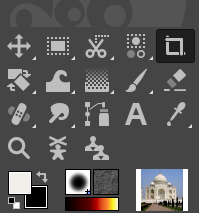Hay al menos dos formas de recortar su imagen.
(1) Primero seleccione la región de la imagen que desea tener, utilizando el ...

- Herramienta de selección de rectángulo ( R) para hacer una selección rectangular
- Herramienta de selección de elipse ( E) para hacer una selección elíptica
- Herramienta de selección gratuita ( F) para hacer una selección dibujada a mano
- Herramienta de selección difusa ( U) para hacer una selección contigua basada en color
(Todos estos están uno al lado del otro en la parte superior de la Caja de herramientas).
... luego vaya al menú Imagen > seleccione la opción Recortar a selección .
(2) Otra forma de hacerlo es mediante el uso de la herramienta Recortar (en la Caja de herramientas ) para hacer una selección y hacer doble clic en cualquier lugar dentro de la selección (o presionar Enter) para recortar.

PD: Y, por supuesto, no soy un experto en Gimp, así que avíseme si hay otras formas de hacerlo.